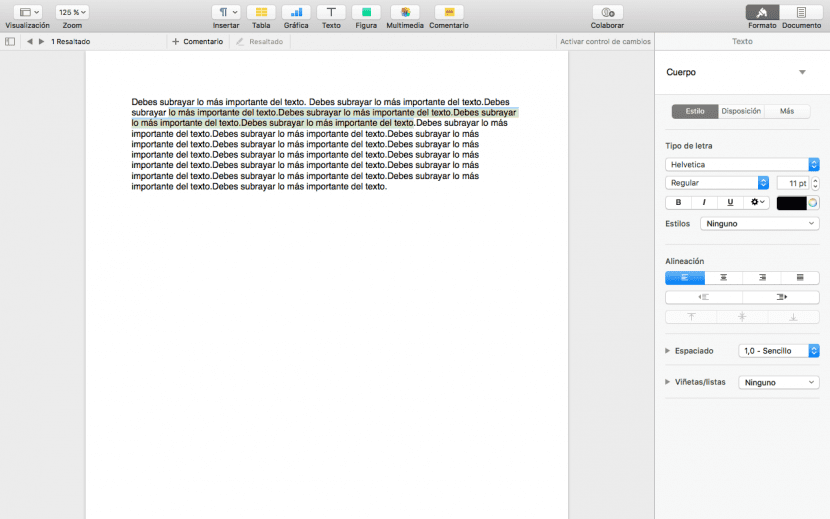
Per gli utenti Mac più recenti, fateci sapere che il nostro team dispone degli strumenti di ufficio necessari per svolgere qualsiasi attività di base, sebbene possiamo avventurarci anche in lavori più complessi.
Stiamo parlando del pacchetto applicativo, che i "vecchi del posto" conoscono come iWork. Cioè, abbiamo Pages, Numbers e Keynote per svolgere il nostro lavoro. Pages è un word processor semplice e minimalista che non ha nulla da invidiare ai grandi sul mercato. Oggi sapremo come usare la funzione di sottolineatura, come rimuoverla e come lavorarci rapidamente dalla barra degli strumenti o dalla scorciatoia da tastiera.
- La prima cosa che dovresti fare se non l'hai pagine scaricate è scaricarlo dalla pagina del Mac App Store. A seguire apri un documento o scrivine uno (puoi importare un file word)
- Ora con l'aiuto del cursore, contrassegnare la parte che si desidera contrassegnare e verrà evidenziata in blu.
- Successivamente, devi andare alla barra degli strumenti e fare clic su Inserire. Una delle ultime opzioni è Evidenziato. Cliccandoci sopra, il testo selezionato verrà evidenziato in giallo.
- Sicuramente dovrai evidenziare più testo e farlo è molto semplice. Tra il testo e i pulsanti compare il file barra dei commenti. Troverai un pulsante che evidenzia. Contrassegnare una nuova parte del testo come al punto 2 e premere Evidenzia nella barra dei commenti. È così semplice, puoi contrassegnare tutte le parti che desideri.
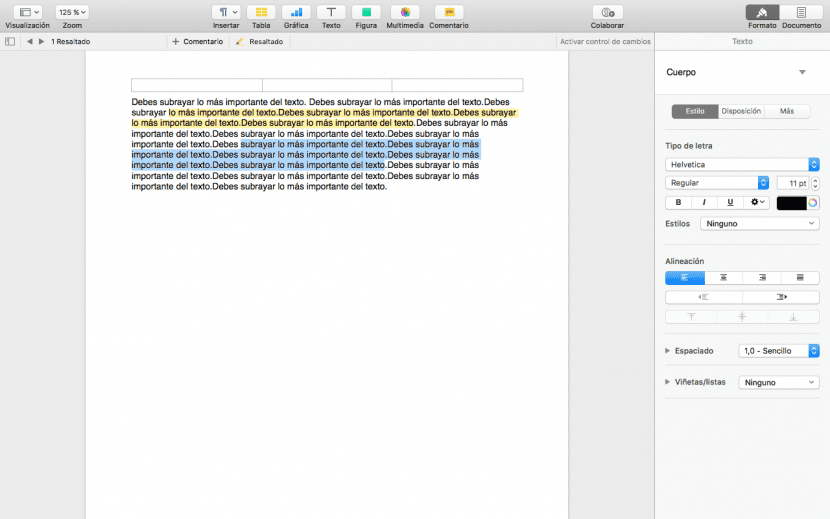
Tuttavia, possiamo sempre utilizzare una scorciatoia da tastiera. Evidenziamo il testo da sottolineare come al punto 2 e premiamo la seguente scorciatoia da tastiera: Maiusc + Cmd + H. Fatto ciò, il testo contrassegnato rimarrà.
Infine, l'opzione che più mi sorprende di tutto questo processo. Eliminare il testo sottolineato è semplice come fare clic sullo stesso testo sottolineato e fare clic su Elimina nel menu contestuale che appare. Così semplice.
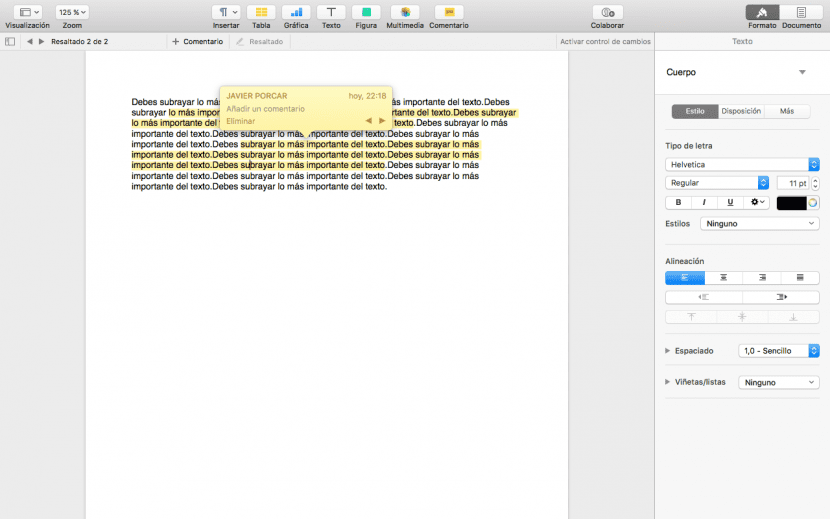
Grazie mille per questo consiglio, continua così
Come cambiare il colore delle sottolineature? O supporta solo il giallo? Grazie.
Grazie.